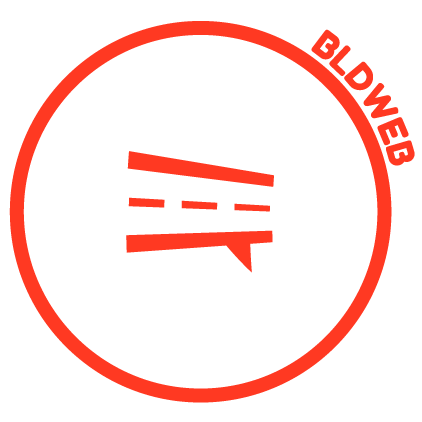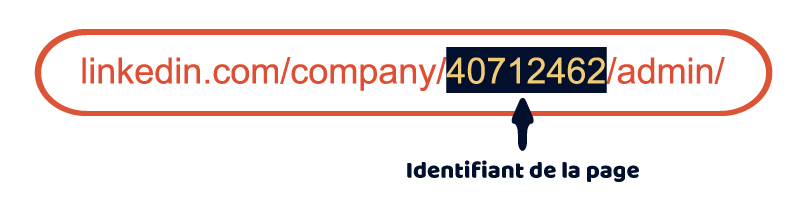(P’ti tuto) Comment ajouter un bouton de suivi d’une page LinkedIn sur un site web ?

La plupart des réseaux sociaux proposent des widgets natifs à intégrer sur un site web. Il y en a de toutes sortes, intégration d’une publication, d’une timeline ou encore d’un bouton de suivi, c’est ce dernier qui va nous intéresser ici.
Saviez-vous que LinkedIn permettait également de créer un bouton de suivi natif ? Voyons voir ça ! 😉
Etape 1 → Récupérer l’identifiant de la page LinkedIn
Pour cela, rendez-vous dans la partie administration de votre page. L’identifiant apparait dans l’URL de cette page :
Etape 2 → Intégrer le code du bouton
Le bouton est un script à intégrer dans une page HTML (ou sur une page WordPress avec le bloc HTML personnalisé). Voici le code à copier-coller à l’endroit que vous souhaitez :
<script src="https://platform.linkedin.com/in.js" type="text/javascript"> lang: fr_FR</script>
<script type="IN/FollowCompany" data-id="40712462" data-counter="bottom"></script>Pour que cela corresponde à votre page LinkedIn, vous devez remplacer les chiffres du paramètre data-id= »40712462″ par ceux que vous avez récupérés à l’étape précédente. Voici ce que cela donne avec le compteur en dessous (pour afficher le compteur à droite, il faut remplacer le terme bottom du paramètre data-counter= »bottom » par right):
Si vous ne souhaitez pas avoir le compteur, il suffit de supprimer le paramètre data-counter= »bottom »:
<script src="https://platform.linkedin.com/in.js" type="text/javascript"> lang: fr_FR</script>
<script type="IN/FollowCompany" data-id="40712462"></script>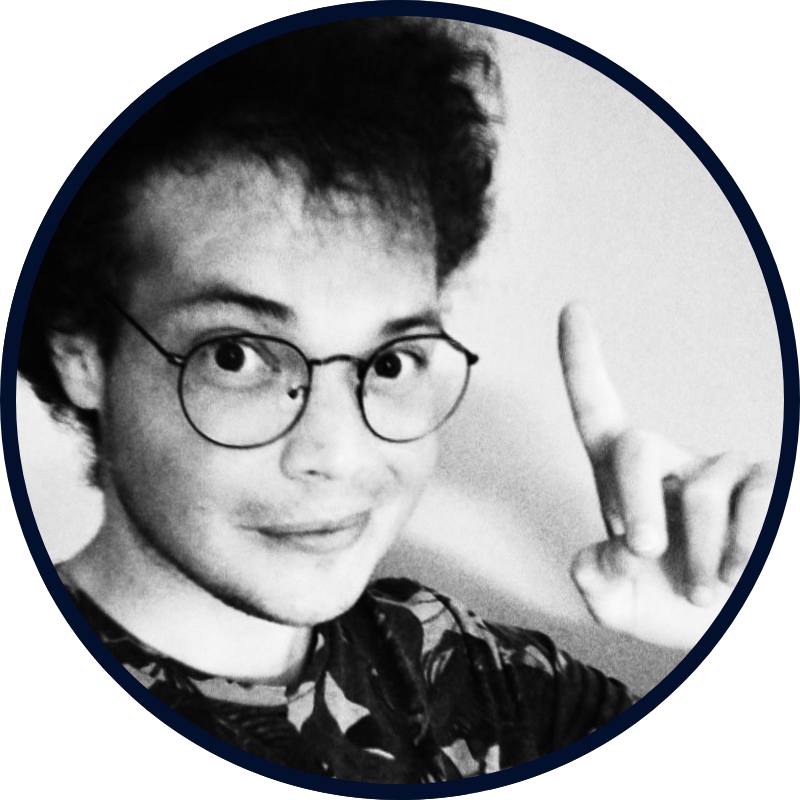
J’accompagne les TPE/PME dans leur communication et leur marketing sur internet.